Button MakerВ результате этого несложного урока мы научимся делать значки, очень похожие на настоящие. Вот такие:
Ну что ж, приступим...
1.Начнём
рисовать на чёрном фоне с радиальным градиентом в верхнем правом
углу(из серого в чёрный). Затем, создаём новый слой и рисуем на нём
круг, заливаем его, неважно каким цветом, я использовал зелёный.
 2.
2.Устанавливаем эффекты слоя с нашим кругом, как на рисунках:
1.
2.
3.
4.
5.
 *примеч. Напоминаю, что все 5 вышеописанных эффектов следует применить к одному слою, слою с вашим кругом.3.
*примеч. Напоминаю, что все 5 вышеописанных эффектов следует применить к одному слою, слою с вашим кругом.3.Вот как должен выглядеть круг, после применения эффектов:
 4.
4.Теперь, использую инструмент овального выделения -

выделяем овал, как на рисунке. Создадим новый слой и на этом слое
заливаем наше выделение радиальным градиентом(из белого в прозрачный). У
Вас должно получится нечто похожее на:
 5.
5.Затем,
поверните(Ctrl+T) только что нарисованный овал на 30° по часовой стрелке и
сместите его вправо. Дублируем(Ctrl+J) слой с овалом и на время
скрываем первый слой с овалом. На только что скопированном слое
удерживая CTRL нажимаем на пиктограмму слоя, тем самым выделяя всё то,
что на нём есть. Выделили? Продолжаем... Теперь 3 - 4 раза нажимаем
клавиши "вниз" и "влево" и нажимаем "delete". У Вас должно было
получится так:
 6.
6.Включаем видимость нашему первому слою с овалом, затем дублируем(CTRL+J) второй, и смещаем его вниз-влево, как на рисунке:
 7.
7.Теперь,
чтобы наложить на наш значок какую-либо картинку нам следует
обесцветить, ну или сделать прозрачным, как угодно, слой с нашим зелёным
кругом, для этого просто выделяем слой и ставим значение "Fill" равным
0%.
Параметр "Fill" - Заливка похож на параметр "Opacity" -
Прозрачность, за исключением того, что когда мы выставляем "Fill" - 0%
эффекты слоя продолжают быть видимыми, чего нельзя сказать при
выставлении значения "Opacity" - 0%. В итоге получаем:
 8.
8.Осталось только наложить какую - либо картинку, автор использовал британский флаг:
 9.
9.Теперь
удерживая CTRL щёлкаем по слою с овалом, тем самым выделяя его, затем
жмём CTRL+Shift+I, для инверсии выделения, переходим на слой с Вашей
картинкой(с британксим флагом в моём случае), и жмём Delete. Вот и всё,
значок готов!
 10. Дополнительно.
10. Дополнительно.Автор создал ещё несколько значков с разными картинками и объединил их всех в такой вот симпатичный коллаж:
 *примеч. Шрифт использовался FF Dynamoe, он платный.
*примеч. Шрифт использовался FF Dynamoe, он платный.